
时间:2020-09-11 06:59:05 来源:www.win10xitong.com 作者:win10
常常会有一些用户在使用电脑系统的时候遇到了Win10系统Edge可以上网其他浏览器不能上网问题,有可能我们都会遇到Win10系统Edge可以上网其他浏览器不能上网这样的情况吧,如果你不想找其他人来帮忙,小编提供以下的解决流程:1、当升级到Win10后第三方浏览器无法访问网络时,我们首先需要“重置WinSock目录”。右击桌面左下角的“Windows”按钮,从其右键菜单中选择“命令提示符(管理员)”项;2、待打开“命令提示符”窗口后,输入命令“netsh winsock reset”并按回车键,此命令执行结束就轻松加愉快的把这个问题处理好了。要是大伙儿还是很懵,那我们再来看看Win10系统Edge可以上网其他浏览器不能上网的处理方式。
方法一:重置“WinSock目录”
1、当升级到Win10后第三方浏览器无法访问网络时,我们首先需要“重置WinSock目录”。右击桌面左下角的“Windows”按钮,从其右键菜单中选择“命令提示符(管理员)”项;
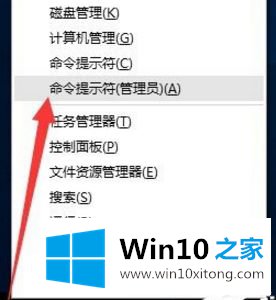
2、待打开“命令提示符”窗口后,输入命令“netsh winsock reset”并按回车键,此命令执行结束;
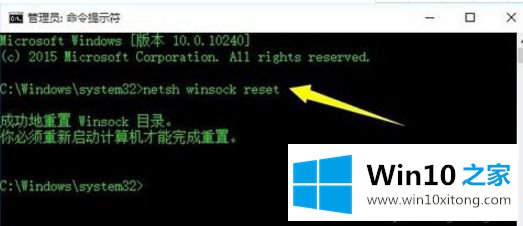
3、根据命令执行结束提示,需要重启一下计算机才能使网络WinSock设置生效。在此需要注意一点,就是当电脑中安装有安全类防护软件时,需要设置“允许程序的所有操作”项以便正常执行此命令。
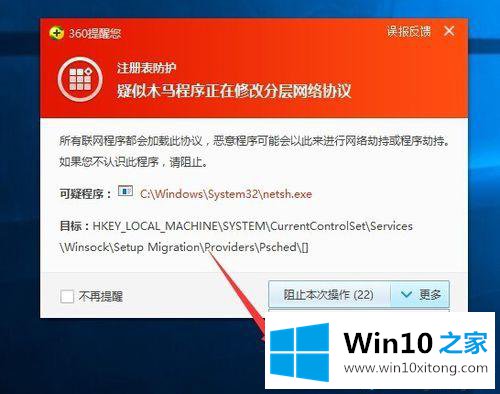
方法二:安装Windows相关功能组件
1、打开“控制面板”(右击桌面左下角的Windows按钮,从其右键菜单中选择“控制面板”项即可进入),从中找到“程序和功能”按钮点击进入;
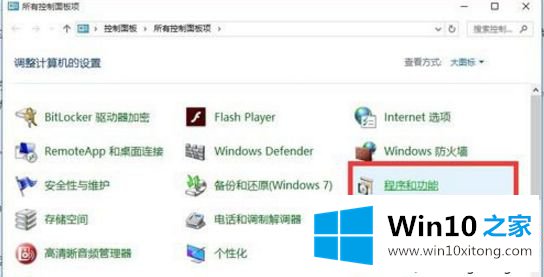
2、从打开的“程序和功能”界面中,点击左侧的“启用或关闭Windows功能”按钮,并从打开的窗口中将所有服务全部勾选(部分功能需要在展开其子菜单后进行勾选),最后点击“确定”按钮以完成开启Windows相关服务操作。
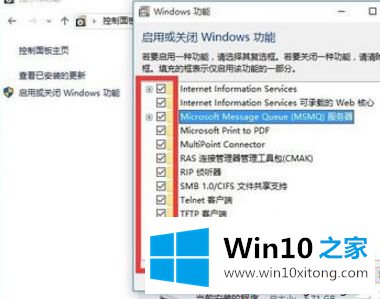
方法三:修复DNS
1、在此小编就以“360 DNS优选”为例,与大家分享一下利用软件修复DNS的具体方法。在“360更多功能”列表界面中,找到“网络优化”栏目中的“DNS优选”项点击进入;
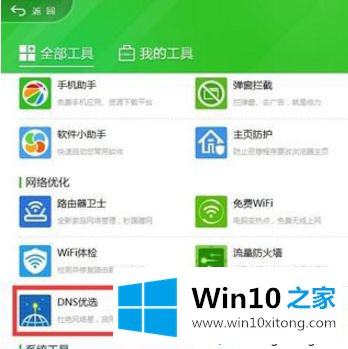
2、待打开“360DNS优选”界面后,点击“立即优选”按钮,即可自动检测“本地DNS”、“360DNS”以及“谷歌DNS”的网络延迟;
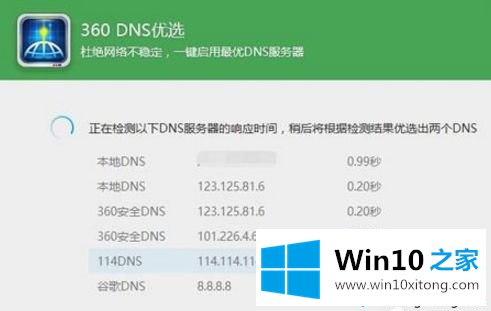
3、待综合分析各个DNS延迟完成后,将给出最优DNS选项,此时只需要点击“立即启用”按钮即可。
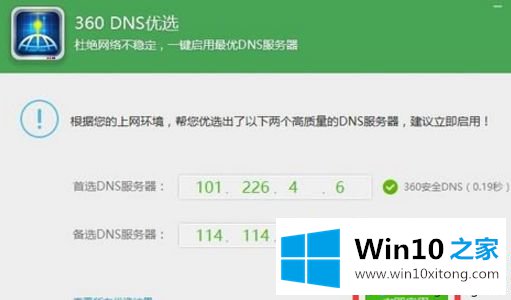
你在使用Win10系统的过程中发现,除了Edge以外的其它第三方浏览器都不能上网,不妨参考教程来解决吧。
最后,如果你遇到了Win10系统Edge可以上网其他浏览器不能上网的问题,就可以试试上面的方法解决我们非常期待这篇文章能够给你带来帮助。